创建Windows“服务大厅”
2022-05-30|波哥
|波哥
下载Windows Repair Toolbox软件(网址:https://windows-repair-toolbox.com/f iles/Windows_Repair_Toolbox.zip)。该软件为便携式程序,不需要安装,解包后即可使用。软件文件夹中的updater.exe为该软件的升级程序,先运行该程序检查是否有更新的版本,如果有新版本,软件会自动下载升级包Windows_Repair_Toolbox.zip,若无升级版本则该文件自动设置为0字节。检查升级之后,执行Windows_Repair_Toolbox.exe启动该软件(图1)。
软件启动之后,主界面中自动展示的是“Tools”分类选项卡。在该选项卡页面的最下方,可以看到检测出的本系统的几项主要基本参数,含系统名称和版本、CPU类型及当前温度、内存大小及当前使用率、系统盘的位置和剩余空间、BOOT启动引导类型、Internet连接状态、系统安装时间和本次启动时间等。而在窗口上方的大面积区域中,软件分六组给出了共48个实用工具,其中“Hardware”组为硬件相关工具、“Backup&Recovery”组为备份还原工具、“Repairs”组为修复工具、“Uninstallers”组为卸载工具、“Windows”组为Windows系统自带的几个实用工具、“Useful Tools”为其他一些系统实用工具(图2)。
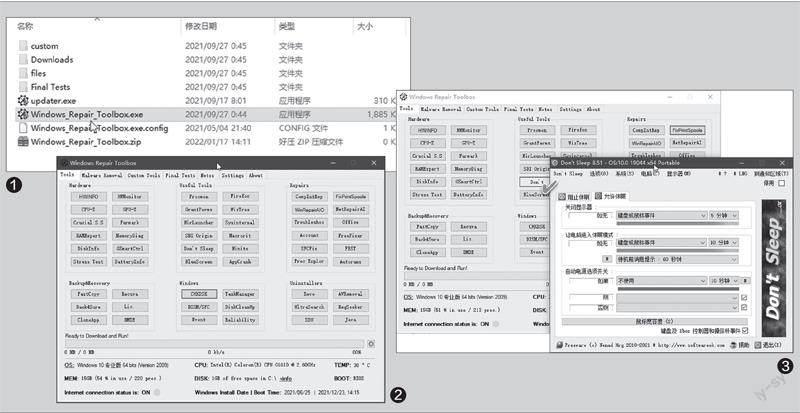
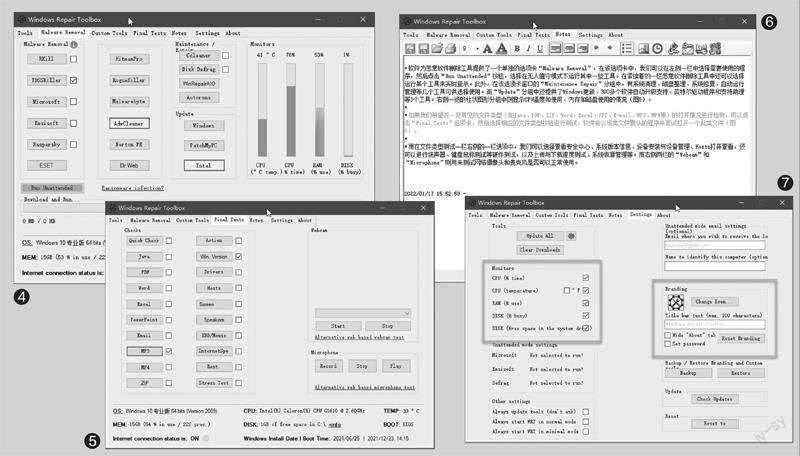
当点击了某个工具按钮之后,如果该工具为系统中已有的组件,例如任务管理器或磁盘检查,则会立即弹出相应的工具窗口;若为尚未下载的组件,则第一次使用时会立即下载该组件并在软件下端的“Readyto Download and Run”进度条上显示下载进度,下载完毕之后自动启动该组件,便可以使用了,以后使用则可在点击后立即进入。我们以选择实现防止电脑睡眠的“D on' tSleep”软件为例,下载并运行后的结果如图所示(图3)。
软件为恶意软件删除工具提供了一个单独的选项卡“MalwareRemoval ”,该选项卡中左侧的两栏为“Malware Removal”栏,在其中带有选择框的项目后选择需要使用的程序,然后点击“RunUnattended”按钮,可以在无人值守模式下运行选中的工具(可以多选,并行运行),以监视并清理恶意软件。不带选择框的项目是另一些恶意软件删除工具,选择其中之一可以进行实时查杀(图4)。此外,在“Maintenance Repair”分组中,还提供了系统清理、磁盘整理、系统修复、自动运行管理等工具。而在“Update”分组中,“Windows”项用来调用Windows更新功能、“PatchMyPC”项支持300多个软件自动升级(即完成第三方应用的一键更新)、“Intel ”项目可调用英特尔驱动程序和支持助理工具。右侧一栏的柱状图形则显示CPU温度和使用率、内存和磁盘的使用情况信息。
如果希望对一些常见的文件类型(如Java、PDF、ZIP、Word、Excel、PPT、E-mail、MP3、MP4等)的打开情况进行检测,可以点击“Final Tests”选项卡,选择相应的文件类型按钮来测试,之后若有默认关联程序,则会直接打开该程序;若没有关联程序,则会直接弹出建议选择的关联程序页面,可以及时下载并安装使用(图5)。这样,也方便了对常用程序的安装。
在紧挨着文件类型测试栏的一栏选项中,可以选择查看安全中心、系统版本信息、设备安装与设备管理、Hosts打开查看等功能,还可以执行扬声器、键盘鼠标等硬件测试,以及上传与下载速度测试、系统恢复管理等任务。而右侧的两栏“Webcam”和“Microphone”,用来测试网络摄像头和麦克风是否可以正常使用。
該软件还集成了一个记事工具,点击“Notes”选项卡即可启动此工具。该工具较系统自带的记事本程序更先进,它不仅支持文字颜色、粗体/斜体/下划线、对齐、缩进、编号,还支持插入图像。对于已经起名保存的文件,还可以在每分钟自动备份保存文档,以避免丢失(图6)。该工具用于记事或代码的书写、编辑都比较方便。
在软件的“Set tings”选项卡页面中,可以通过“Monitors”分组选择框指定监视的资源内容,通过“Branding”分组将软件定义为自有标识的个性化软件,包括修改软件图标、确定是否显示“关于”信息、设置访问密码等(图7)。
